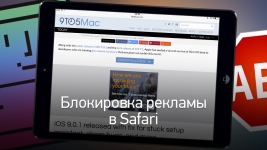
Como limpar o iPhone e o iPad da publicidade no Safari?
O navegador Safari foi desenvolvido pela Apple para seus dispositivos para iPhone e iPad. Este espectador de páginas da Internet é muito popular fora dos dispositivos da Apple. Mas, a parte do leão de usuários deste navegador cai sobre os proprietários dos iPhones. Este artigo falará sobre como bloquear a exibição de banners de publicidade no Safari.
Navegação
Há pouco tempo, o navegador descrito não suportou a instalação de extensões adicionais. E é por isso que ele perdeu a concorrência para seus análogos. Hoje, porém, os desenvolvedores incluíram a possibilidade de instalar extensões adicionais. Eles são apoiados da sexta versão deste navegador. O que, a propósito, deu outra maneira de bloquear a publicidade no Safari.
Banners de publicidade muitas vezes distribuem o que é desejado. Obviamente, isso acontece em questão do produto ou serviço anunciado. Mas, se você puder suportar isso, não há uma inicialização não autorizada do vídeo e o consumo de tráfego da Internet "extra". Se sua tarifa for limitada, você precisará bloquear a exibição de banners para salvar seus fundos para pagar pelo tráfego móvel.
Bloquear banners de publicidade no navegador Safari pode ser possível de várias maneiras. Os principais são os daquele:
- Desligando as janelas pop -up nas configurações do navegador
- Instalação do adblock de extensão
- Bloqueio de banner usando antivírus
Configurações do navegador
Para bloquear banners de publicidade no Safari, você precisa entrar nas configurações deste navegador. Aqui você pode desligar o show de janelas pop -up. Esse tipo de banners de publicidade é o mais irritante.
Vá para o navegador e ligue para o menu. O botão está no canto superior direito. Na lista que aparece, estamos procurando um item "Bloquear janelas pop-up".
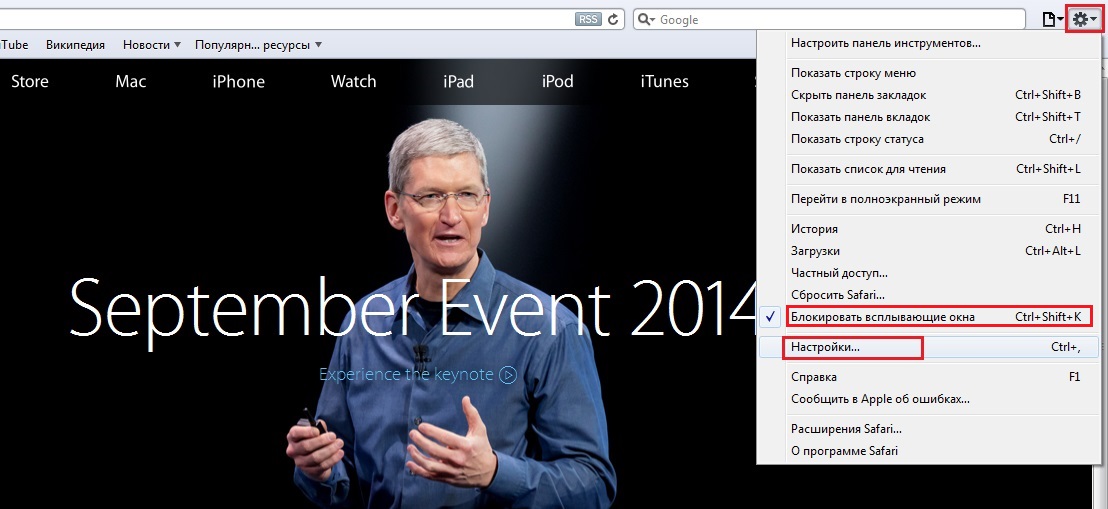
IMPORTANTE: Se este item não for detectado, não fique alarmado. Pode ser oculto em outra lista que pode ser encontrada cruzando o caminho "Exiba as principais configurações do Safari" -> "Configurações".
Depois de entrar no menu que você precisa, você precisa encontrar a guia "Segurança" E nele encontramos um ponto com o qual os banners pop -up podem ser bloqueados. Colocamos uma marca de seleção perto dele.
Você pode verificar o efeito do navegador. Encontre um site no qual existem pop -ups. Eles não vão mais incomodar você.
Adblock de expansão

A expansão do Adblock do Adguard é muito popular
Com sua ajuda, você pode bloquear banners, widgets de redes sociais e outros scripts de publicidade. Graças a essa expansão, você pode usar navegadores sem publicidade intrusiva.
Você pode instalar a expansão do Adblock hoje nos navegadores mais populares que suportam a instalação de extensões de terceiros. Além da função principal - bloquear banners de publicidade - essa expansão protegerá os usuários de sites de phishing e fraudulento.
Para instalar o Adblock, abra o navegador Safari e siga o link: http://adblock-for-safari.ru.uptodown.com Na janela que aparece, encontramos o botão de download e definimos a extensão.
Após a instalação no navegador, o ícone desta expansão aparecerá no canto superior esquerdo.
Para configurar a extensão, clique no ícone do Adblock e selecione o menu "Parâmetros". Na janela que aparece, estamos procurando um ponto "Opções" -> "Listas de filtros". Coloque uma marca de seleção ao lado de "EasyPrivacy (confidencialidade)".
Antivírus
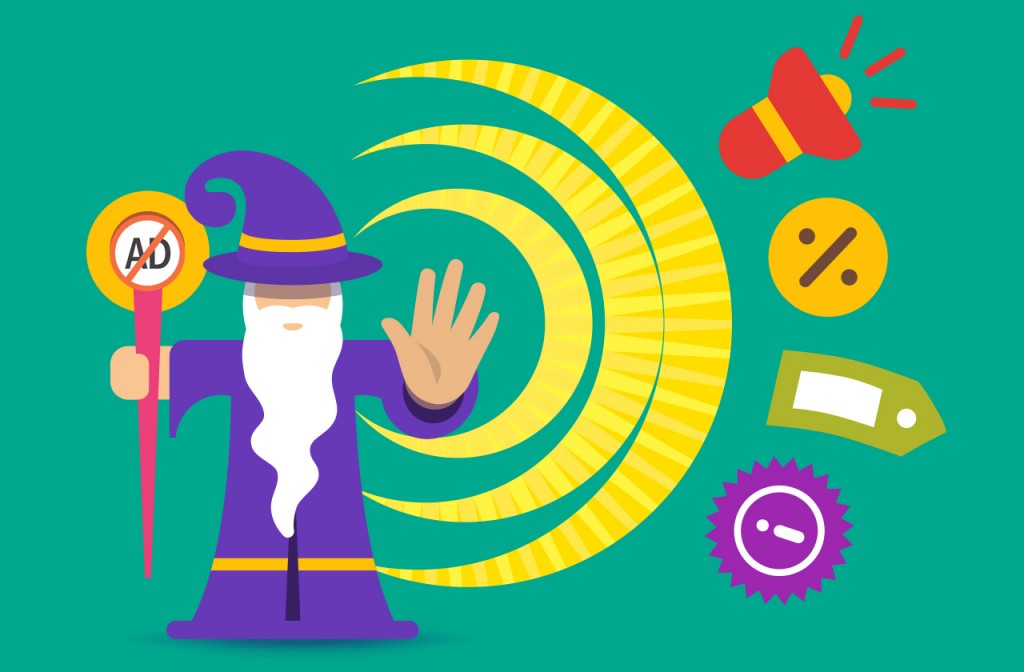
Kaspersky Adcleaner
Há outra maneira de bloquear banners no Safari. Para implementá -lo, você precisa usar a oferta de antivírus populares. Em nosso país, os produtos do laboratório Kasperkoy são muito populares. Um desses produtos capaz de bloquear banners de publicidade é Kaspersky Adcleaner. Esta extensão pode ser instalada como Adblock na barreira do Safari. Para isso você precisa:
- Vá para a App Store e encontre Kaspersky Adcleane lá
- Defina a extensão e passe para as configurações
Estou procurando nas configurações "Regras para bloquear o conteúdo" E ligue os filtros que você usará. Se você não deseja entender as configurações desta extensão do "Laboratório Caspersky" por um longo tempo, use filtros recomendados pelo desenvolvedor.
Kaspersky Adcleaner tem possibilidades bastante amplas. Ele pode usar seus próprios bancos de dados e listas populares de outros desenvolvedores. Você pode descobrir mais sobre cada banco de dados se deslizar pelo botão de informação localizado próximo a ele.
O usuário desta extensão também pode ajudar no desenvolvimento deste produto. Se você encontrar um anúncio ao usar um navegador que a expansão não poderá bloquear, informe os desenvolvedores sobre isso. Para fazer isso, você precisa permanecer na página com publicidade não amada, pressione o botão "Compartilhar" nas configurações de extensão e mais "Publicidade do relatório".
Também nas configurações do Kaspersky Adcleaner, você pode permitir alguma publicidade. Para fazer isso, adicione ao site no qual ele é exibido nas exceções do usuário. Sempre pode ser removido a partir daí.
Os métodos acima ajudarão a limpar seu iPhone e iPad da publicidade no Safari e esvazia o surf mais confortável na Internet.
